Comment lancer des applications instantanément avec Wox sous Windows

Découvrez comment utiliser Wox pour lancer vos applications, exécuter des commandes et plus encore, instantanément.

Les mises à jour fréquentes et intempestives de Windows sont l'une des expériences les plus ennuyeuses pour les utilisateurs de ce système d'exploitation. Si vous vous inquiétez de la bande passante Internet utilisée par Windows Update pour télécharger toutes ces mises à jour, voici de bonnes nouvelles pour vous.
Heureusement, Windows 10 et 11 vous permettent de limiter la bande passante réseau utilisée par Windows Update lors du téléchargement des mises à jour. L'article suivant vous montrera comment limiter la bande passante réseau utilisée par Windows Update.
Comment modifier les paramètres de bande passante réseau pour les mises à jour Windows
Vous pouvez facilement ajuster la bande passante réseau utilisée par les mises à jour Windows. Procédez comme suit :
1. Lancez l'application Paramètres via le menu Démarrer.
2. Accédez à Windows Update > Options avancées .
3. Dans Options avancées , sélectionnez Optimisation de la livraison , puis sélectionnez à nouveau Options avancées.
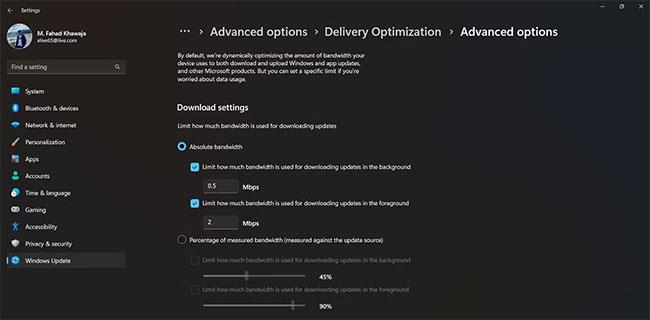
Sélectionnez l'optimisation de la livraison
4. Dans Paramètres de téléchargement , vous pouvez choisir entre Bande passante absolue ou Pourcentage de bande passante mesurée . Bande passante absolue signifie spécifier le nombre de Mbps de bande passante que Windows Update est autorisé à utiliser. En revanche, si vous sélectionnez Pourcentage de bande passante mesurée , vous devrez choisir un pourcentage relatif à la source de mise à jour.
5. Pour le profil de téléchargement souhaité, ajustez la bande passante de téléchargement au premier plan et en arrière-plan.
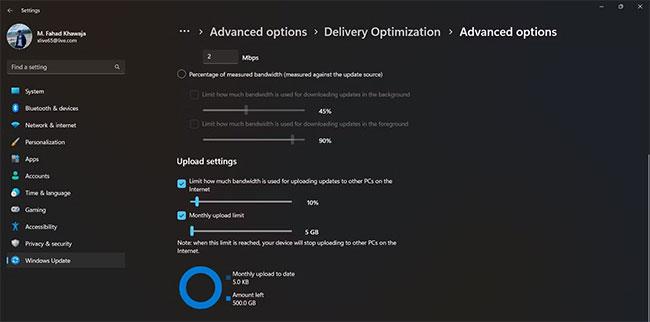
Ajuster la bande passante de téléchargement au premier plan et en arrière-plan
6. De même, vous pouvez limiter la bande passante réseau utilisée pour télécharger les mises à jour vers d'autres PC de votre réseau dans la section Paramètres de téléchargement.
Une fois que vous avez configuré la bande passante de votre réseau, vous pouvez facilement surveiller la quantité de données utilisée par Windows Update via Activity Monitor, auquel vous pouvez accéder à partir du menu Optimisation de la livraison.
Vous pouvez également combiner cela avec les conseils du guide de Quantrimang.com sur la façon de limiter la bande passante et l'utilisation des données dans Windows pour économiser encore plus de bande passante.
Les mises à jour Windows sont pratiques, mais elles consomment souvent une grande partie de votre bande passante. Vous savez désormais comment mieux gérer vos téléchargements Windows Update à tout moment.
Découvrez comment utiliser Wox pour lancer vos applications, exécuter des commandes et plus encore, instantanément.
Découvrez comment créer un cercle jaune autour du pointeur de la souris pour le mettre en surbrillance sur Windows 10. Suivez ces étapes faciles pour améliorer votre expérience utilisateur.
Découvrez pourquoi l
Sous Windows 11, configurez facilement des raccourcis pour accéder rapidement à des dossiers spéciaux dans votre menu Démarrer.
Découvrez comment résoudre l
Découvrez comment utiliser un disque dur externe avec un Chromebook pour transférer et stocker vos fichiers en toute sécurité. Suivez nos étapes pour un usage optimal.
Dans ce guide, vous apprendrez les étapes pour toujours utiliser une adresse MAC aléatoire pour votre adaptateur WiFi sous Windows 10. Optimisez votre sécurité en ligne!
Découvrez comment désinstaller Internet Explorer 11 sur Windows 10 pour optimiser l'espace de votre disque dur.
Découvrez comment utiliser Smart Defrag, un logiciel de défragmentation de disque dur gratuit et efficace, pour améliorer les performances de votre ordinateur.
Le moyen le plus simple de déverrouiller du contenu et de protéger tous les appareils avec un VPN crypté est de partager la connexion VPN via un point d








